發現最好的 Windows 錄音機替代品
 來自 華倫 / 18 年 2022 月 16 日 00:XNUMX
來自 華倫 / 18 年 2022 月 16 日 00:XNUMX為什麼我的 Windows 10 錄音機不工作? 我還能用什麼來記錄?
Windows Sound Recorder 或 Voice Recorder 是大多數 Windows 版本中的默認錄音軟件。 它允許您錄製音頻並在之後進行編輯。 因此,您可以使用它輕鬆記錄講座、訪談、歌曲和您的聲音。 這個程序的優點是你不需要下載任何第三方工具,因為它已經內置在 Windows 計算機中。 但是,只有一些人覺得使用它很方便。
如上述問題所述,許多用戶抱怨它不起作用。 您遇到此麻煩的原因有多種。 也許您的 Windows 已過時。 更新它有助於系統平穩運行。 或者麥克風未啟用,因此請務必檢查一下。 也有可能是您計算機上安裝的某些程序佔用了太多空間。 因此,您可能需要刪除緩存或清理 Windows 存儲。 還有其他原因,要一一解決肯定需要一段時間。
因此,為了讓您免於所有這些麻煩,我們發現了可用於在計算機上錄製的最佳替代方案。 使用我們將要介紹的工具,錄製您的聲音或任何音頻會容易得多。 繼續閱讀以了解更多關於它們的信息。
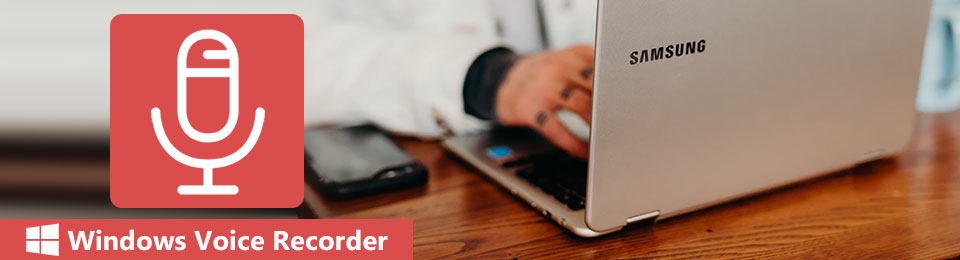

指南清單
第 1 部分。 最佳 Windows 錄音機 - FoneLab 屏幕錄像機
當我們從網絡上發現並試用了幾種錄音工具時,我們發現 FoneLab屏幕錄像機. 您的錄音機是否無法在 Windows 10 和其他版本上運行? 不用擔心,因為這個工具比不同平台上的大多數軟件都要好得多。 它可以讓您錄製高質量的音頻並在完成後進行編輯。 無論您是想錄製麥克風還是電腦的內部音頻,一切皆有可能 FoneLab屏幕錄像機. 該程序甚至具有麥克風噪聲消除和增強器功能,以改善錄音效果。 此外,它還提供多種音頻格式,您可以在許多不同的設備上播放。
FoneLab屏幕錄像機使您可以在Windows / Mac上捕獲視頻,音頻,在線教程等,並且可以輕鬆自定義大小,編輯視頻或音頻等。
- 在Windows / Mac上錄製視頻,音頻,網絡攝像頭並拍攝屏幕截圖。
- 保存前預覽數據。
- 它是安全且易於使用的。
按照以下步驟使用 Windows 上最好的錄音機錄製音頻, FoneLab屏幕錄像機:
步驟 1從其官方網站下載 FoneLab 屏幕錄像機。 單擊下載的文件,然後允許軟件對您的設備進行更改並讓該過程繼續。 在“安裝”窗口中選擇您的語言並開始安裝。 配置安裝將立即完成。 這 謝謝 頁面將出現在您的網站上,以及 現在開始 按鈕。 單擊它以在您的計算機上運行 FoneLab 屏幕錄像機。
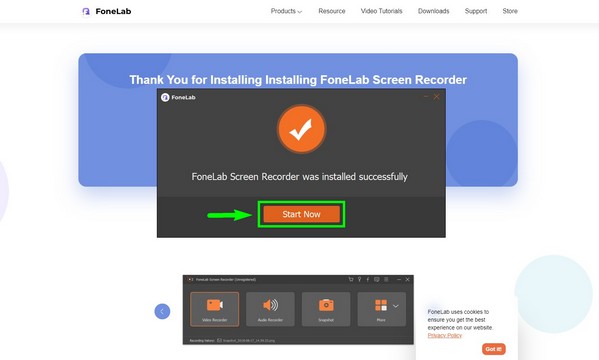
步驟 2主界面將顯示程序的主要功能,包括 錄音大師. 但在繼續之前,請注意底部的其他選項。 在記錄歷史部分,您將在使用完這些功能後看到完成的輸出。 這 自動停止 讓您可以根據您設置的特定長度或文件大小自動停止錄製。 同時,您可以使用 任務時間表 在預定的時間設置錄製任務。 在決定是否使用這些選項後,選擇 錄音大師 的功能。
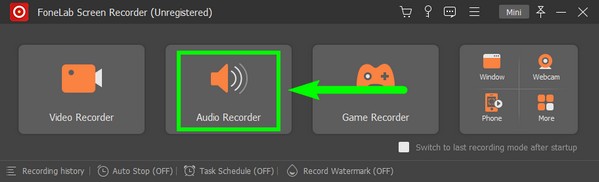
步驟 3在錄音機界面上,您將看到 系統聲音 和 麥克風 音量調整。 如果您只想修改音量,滑塊就是您所需要的。 但如果您想查看更多音頻設置,請單擊 較小的音量圖標 麥克風上方。 然後將出現音頻首選項。 如果需要,您可以激活麥克風降噪、增強或兩者。 嘗試錄音測試,聽聽音頻在輸出中的聲音。
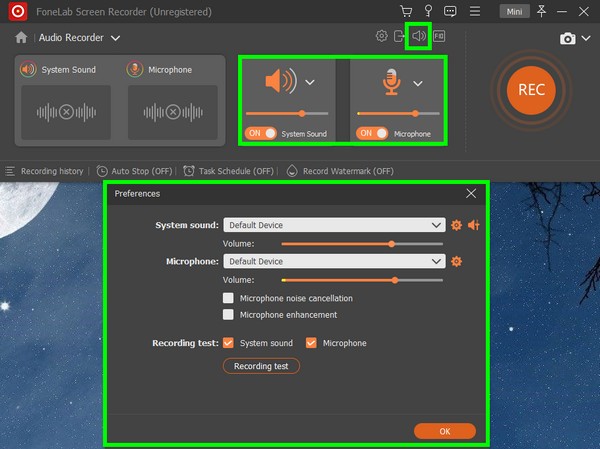
步驟 4有關更多音頻設置,請單擊 齒輪 圖標。 存在多種可用的音頻格式,例如 MP3、M4A、AAC、OPUS、WMA 等。 您還可以選擇您喜歡的音頻質量,包括最低、中等、最高和無損。

步驟 5在錄音中設置您的偏好後,您終於可以點擊巨大的橙色 REC 界面最右側的按鈕。 三秒鐘的計時器將在正式開始錄製之前運行。
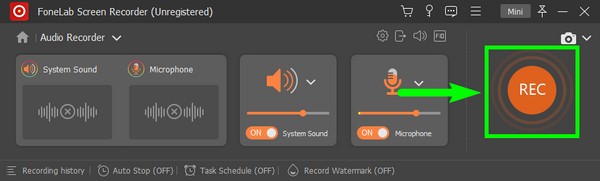
步驟 6在錄製過程中,如果您想省略或跳過某個部分,可以單擊暫停/繼續按鈕。 當您單擊右上角的圖標時,自動停止和音量滑塊將可用。 您可以隨時使用它們。 之後,點擊 紅方格 按鈕停止錄音並將音頻保存在 Windows 計算機上。
FoneLab屏幕錄像機使您可以在Windows / Mac上捕獲視頻,音頻,在線教程等,並且可以輕鬆自定義大小,編輯視頻或音頻等。
- 在Windows / Mac上錄製視頻,音頻,網絡攝像頭並拍攝屏幕截圖。
- 保存前預覽數據。
- 它是安全且易於使用的。
第 2 部分。 使用 Windows Media Player 錄製 Windows 語音
Windows Voice Recorder 的另一個替代品是 Voice Spice Recorder。 它是免費的在線錄音軟件。 它是一種易於使用的錄音機,可讓您更改或調整聲音的音高。 好處是它有不同的音頻調整設置,讓您可以試驗自己的聲音。 但是,您無法下載使用此在線工具製作的錄音。 您所能做的就是分享它們。 因此,無論何時您想要收聽錄音,都需要連接到互聯網。
按照以下步驟使用在線替代方案 Voice Spice Recorder 錄製音頻:
步驟 1訪問 Voice Spice Recorder 的官方網站。
步驟 2它將通過其語音設置歡迎您,例如麥克風音量、音高滑塊、語音類型和 Record 按鈕。
步驟 3打長方形 Record 按鈕開始錄音。 完成後,停止它以將音頻保存在您的計算機上。
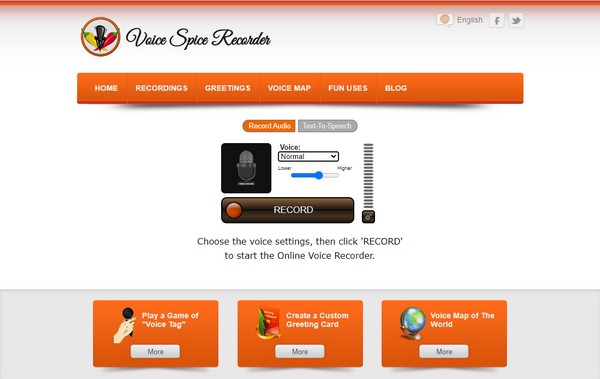
FoneLab屏幕錄像機使您可以在Windows / Mac上捕獲視頻,音頻,在線教程等,並且可以輕鬆自定義大小,編輯視頻或音頻等。
- 在Windows / Mac上錄製視頻,音頻,網絡攝像頭並拍攝屏幕截圖。
- 保存前預覽數據。
- 它是安全且易於使用的。
第 3 部分。有關 Windows 錄音機的常見問題解答
1. Voice Spice Recorder 有文字轉語音功能嗎?
是的,它有。 Voice Spice Recorder 可讓您在使用文本轉語音時在男聲和女聲之間進行選擇。 這是一個很好的功能,但如果您正在尋找錄音機,FoneLab 屏幕錄像機仍然是其高質量輸出的更好選擇。
2. Windows Media Player 有錄音機嗎?
不幸的是,事實並非如此。 Windows Media Player 是具有各種令人難以置信的功能的可靠軟件,但它不包括錄製功能。 您可以做的是使用第三方或在線工具。
3. FoneLab Screen Recorder 上的其他錄像機是什麼?
除了 錄音大師, FoneLab Screen Recorder 有更多的錄音功能,比如 視頻錄像機. 它可以讓您錄製屏幕上的任何內容,無論有無音頻。 它還有一個 遊戲記錄器 專門用於遊戲錄製。 此外, 電話錄音機 使您可以從計算機錄製手機屏幕。 這些是一些錄音模式 FoneLab屏幕錄像機.
網絡上有很多錄音工具,但只有少數能夠單獨錄製音頻。 它們中的大多數都包含屏幕錄製功能,因此找到一款專用於音頻的 Windows 錄製器具有挑戰性。 謝天謝地, FoneLab屏幕錄像機 出現了。 它具有各種錄製類型獨有的模式,例如音頻、視頻、遊戲等。 因此,對於任何類型的錄音,此工具都是高度推薦的工具。 現在安裝它。
FoneLab屏幕錄像機使您可以在Windows / Mac上捕獲視頻,音頻,在線教程等,並且可以輕鬆自定義大小,編輯視頻或音頻等。
- 在Windows / Mac上錄製視頻,音頻,網絡攝像頭並拍攝屏幕截圖。
- 保存前預覽數據。
- 它是安全且易於使用的。
